Kā aizsargāt Microsoft Edge privātās cilnes

Tīmekļa pārlūkprogramma Microsoft Edge iOS/iPadOS ierīcēm pievieno jaunu funkciju, lai aizsargātu inkognito cilnes, izmantojot tālrunī pašlaik izmantoto drošības metodi.

Tīmekļa pārlūkprogramma Microsoft Edge iOS/iPadOS ierīcēm pievieno jaunu funkciju, kas aizsargā inkognito cilnes, izmantojot tālrunī izmantoto drošības metodi, piemēram, paroli vai FaceID. Pirkstu nospiedumu lasītājs. Privātās cilnes drošības funkcija ir izmantota daudzās pārlūkprogrammās, piemēram, varat iespējot inkognito cilnes bloķēšanu Chrome tālrunī . Tālāk esošajā rakstā būs sniegta informācija par Microsoft Edge privātās cilnes drošību.
Norādījumi Microsoft Edge privāto cilņu aizsardzībai
1. darbība:
Kad esat iestatījis paroli savam iPhone vai cita veida paroles bloķēšanai, tālrunī atveram pārlūkprogrammu Microsoft Edge. Jums ir jāatjaunina Microsoft Edge uz jaunāko versiju.
2. darbība:
Pārlūkprogrammā Microsoft Edge noklikšķiniet uz 3 punktu ikonas ekrāna apakšā. Tagad tiek parādīts opciju interfeiss, noklikšķiniet uz Iestatījumi.
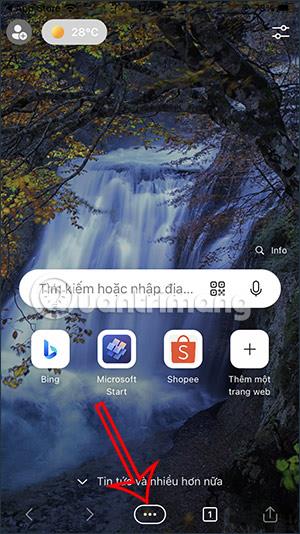

3. darbība:
Mēs noklikšķināsim uz Privātums un drošība . Tagad jaunajā saskarnē jūs redzēsit pārlūkprogrammas iestatījumus, jūs iespējosit InPrivate Tab aizsardzību, izmantojot sejas ID .
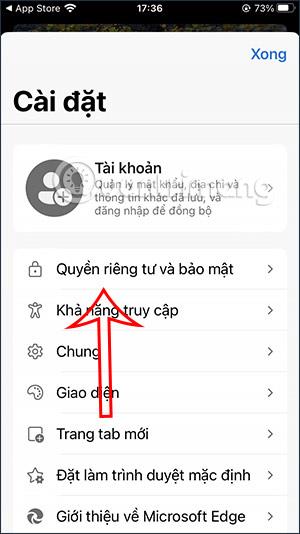
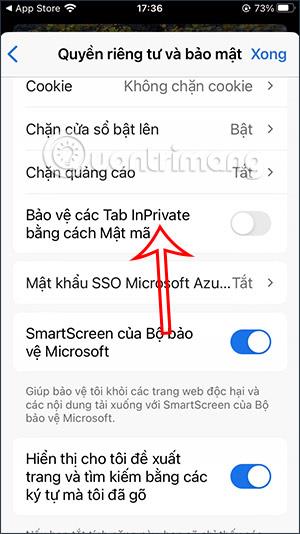
Noklikšķiniet uz Gatavs, lai saglabātu jaunos iestatījumus. Pēc tam jūs ievadīsit paroli, kuru izmantojat savā iPhone tālrunī .
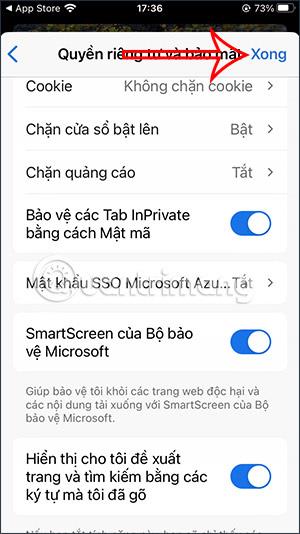
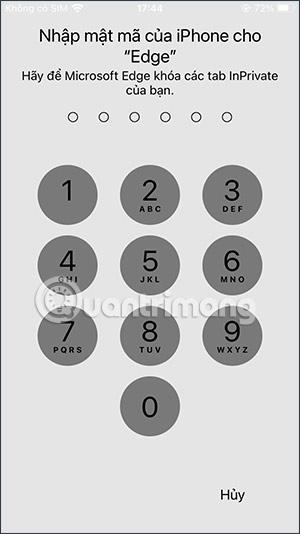
4. darbība:
Tagad pārlūkprogrammā Microsoft Edge varat piekļūt inkognito cilnēm. Kad aizverat pārlūkprogrammu un izslēdzat ekrānu, atgriežoties inkognito cilnes pārlūkošanas režīmā, jums tiks lūgts ievadīt iestatīto paroli.
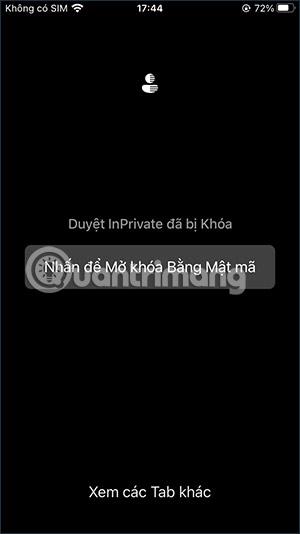
Ja nevēlaties izmantot drošības atslēgu anonīmām cilnēm pārlūkprogrammā Microsoft Edge, šis režīms būs jāizslēdz pārlūkprogrammas iestatījumos.
Video apmācība, lai iespējotu privātās cilnes drošību programmā Microsoft Edge
Sound Check ir neliela, bet diezgan noderīga funkcija iPhone tālruņos.
iPhone lietotnē Fotoattēli ir atmiņu funkcija, kas izveido fotoattēlu un videoklipu kolekcijas ar mūziku, piemēram, filmu.
Kopš pirmās palaišanas 2015. gadā Apple Music ir izaudzis ārkārtīgi liels. Līdz šim tā ir pasaulē otrā lielākā maksas mūzikas straumēšanas platforma pēc Spotify. Papildus mūzikas albumiem Apple Music ir arī mājvieta tūkstošiem mūzikas videoklipu, diennakts radiostaciju un daudzu citu pakalpojumu.
Ja vēlaties savos videoklipos iekļaut fona mūziku vai, konkrētāk, ierakstīt atskaņoto dziesmu kā videoklipa fona mūziku, ir ļoti vienkāršs risinājums.
Lai gan iPhone tālrunī ir iebūvēta lietotne Weather, dažreiz tā nesniedz pietiekami detalizētus datus. Ja vēlaties kaut ko pievienot, App Store ir daudz iespēju.
Papildus fotoattēlu kopīgošanai no albumiem lietotāji var pievienot fotoattēlus koplietotajiem albumiem iPhone tālrunī. Varat automātiski pievienot fotoattēlus koplietotajiem albumiem, atkārtoti nestrādājot no albuma.
Ir divi ātrāki un vienkāršāki veidi, kā Apple ierīcē iestatīt atpakaļskaitīšanu/taimeri.
App Store ir tūkstošiem lielisku lietotņu, kuras jūs vēl neesat izmēģinājis. Parastie meklēšanas vienumi var nebūt noderīgi, ja vēlaties atklāt unikālas lietotnes, un nav patīkami sākt bezgalīgu ritināšanu ar nejaušiem atslēgvārdiem.
Blur Video ir programma, kas aizmiglo ainas vai jebkuru saturu, ko vēlaties tālrunī, lai palīdzētu mums iegūt attēlu, kas mums patīk.
Šis raksts palīdzēs jums instalēt Google Chrome kā noklusējuma pārlūkprogrammu operētājsistēmā iOS 14.









